Чуть более года назад я делал обзор универсального маршрутизатора ZTE H108N, который умел работать как на FTTB, так и на ADSL-линиях. Как показало время — это оказался вполне достойный аппарат: компактный, шустрый (отлично держал до 100 мегабит), с неплохой зоной покрытия беспроводной сети и вполне надёжный (минимальный процент брака).
Примерно через полгода разработчики по какой-то своей причине убрали у устройства универсальность, ограничив в новой прошивке его возможности до обычного ADSL-модема. Соответственно, всем бедолагам, кто использовал его на FTTB и на свою голову обновил софт до этой версии пришлось искать предыдущую и делать откат.
А спустя ещё какое-то время появилась ещё одна модель брендированного роутера Ростелеком — ZTE ZXHN H118N — это чисто Ethernet-маршрутизатор. То есть теперь «зона ответственности» разделена четко — для ADSL использоваться 108й, а для Ethernet — 118й.
Внешне эти два девайса отличаются только WAN-портом, да цветом эмблемы РТК. В остальном они идентичны полностью.
А вот в программном плане небольшие отличия есть. Во-первых, у него иной IP-адрес в локальной сети — 192.168.0.1. По умолчанию используется логин admin и пароль admin.
Во-вторых, в микропрограмму роутера встроили полноценный мастер быстрой настройки с базой данных параметров по большому количеству филиалов Ростелекома, что значительно облегчает процесс первоначальной конфигурации как для монтёров, так и для пользователей.
А ещё появилась обязательная проверка наличия подключения кабеля провайдера в порт WAN. Если при первом входе в веб-конфигуратор для настройки ZTE H118N кабель не подключен, то будет отображаться вот такая картинка:
Как только входящий в квартиру он появится в разъме — нажмите кнопку «Продолжить». Если маршрутизатор увидит подключенный кабель, то картинка сменится:
На этом этапе требуется сменить используемый по-умолчанию пароль для авторизации на устройстве с «admin» на любой другой и лучше по сложнее.
А дальше надо выбрать тот способ, с помощью которого Вы будете настраивать устройство. В большинстве случаев оптимальнее и быстрее сделать это с помощью специального мастера. Давайте этот способ и рассмотрим.
Как настроить ZTE H118N для Интернет и цифрового ТВ
Первый шаг. выбираем свой филиал Ростелеком и услугу, которая у Вас подключена:
Я рассмотрю самый часто встречающийся случай — Интернет и интерактивное телевидение IPTV. Нажимаем кнопку «Продолжить».
Второй шаг. Здесь надо указать логин и пароль для авторизации по протоколу PPPoE. Их, как правило, выдают пользователю при заключении договора в офисе продаж оператора связи.
Если В Вашем филиале используется тип подключения «Динамический IP», то этого этапа попросту не будет.
Третий шаг. На этом этапе надо поставить галочку на том LAN-порт, в который будет включена ТВ-приставка Set-Top-Box.
Если в Вашем филиале мультикаст IPTV до оборудования абонента доставляется в тегированном виде, то так же необходимо указывать идентификатор виртуальной сети в поле «Номер VLAN». Используемый идентификатор VLAN ID в этом случае надо уточнять в технической поддержке.
Четвертый шаг. Настройка WiFi на ZTE H118N:
В поле «Имя беспроводной сети» вводится так называемый идентификатор SSID — то есть название Вашей сети Вай-Фай, которое будет отображаться при поиске на подключаемых устройствах. В поле «Пароль беспроводной сети» нужно прописать пароль на WiFi, который необходимо ввести, чтобы подключиться. Кликаем на кнопку «Продолжить».
На последнем этапе ещё раз сверяем введённые данные и нажимаем на кнопку «Сохранить настройки».
Роутер Ростелеком H118N успешно настроен. Проверяем работу сервисов.




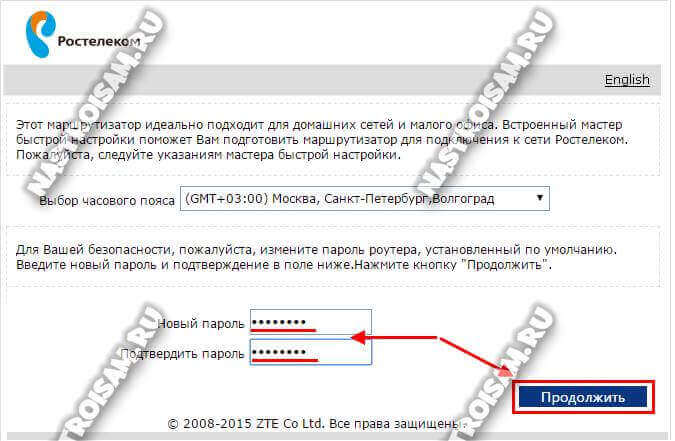

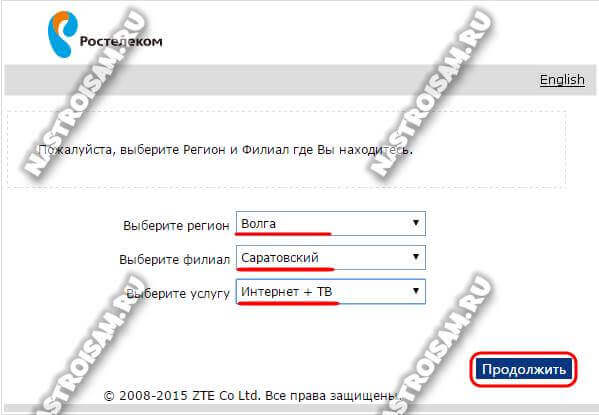

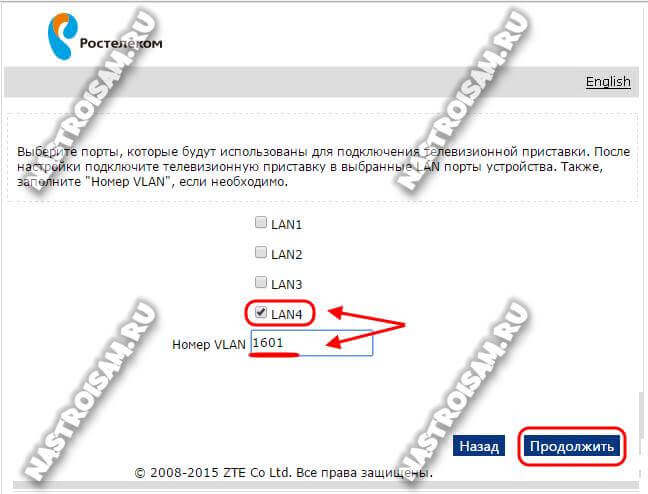
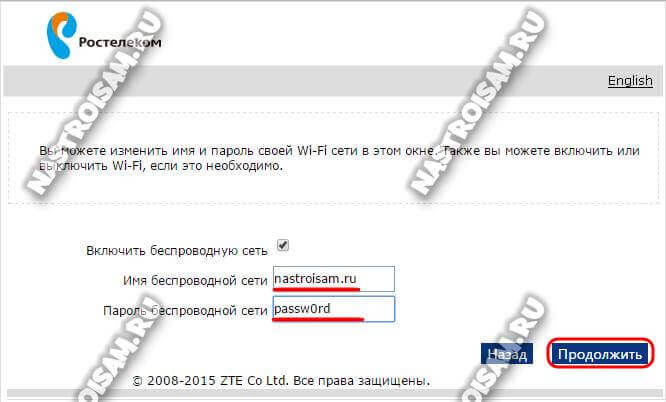
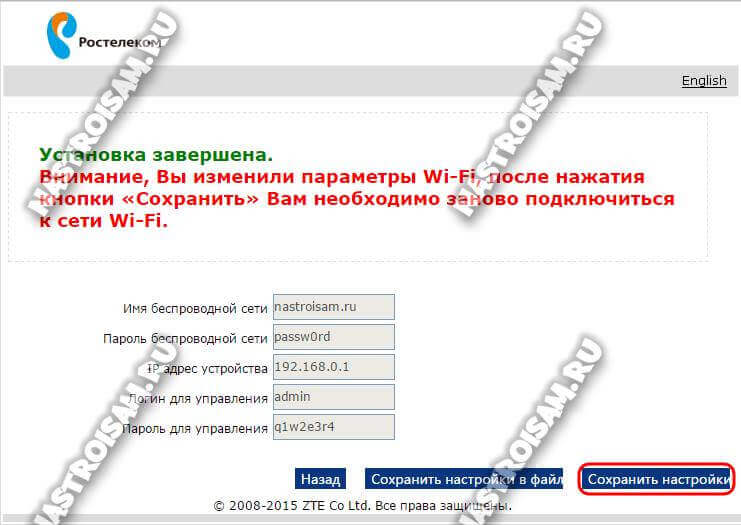
Сделал ресет через кнопку и теперь: «Без доступа к Интернету» что по вифи, что по кабелю. Делал мастера на 192.168.0.1, делал ресеты 3 раза, но инета все нет, в чем проблема?
После сброса надо полностью заново настраивать подключение к Интернет.
Хасан. Как это сделать правильно напиши. А то я и так и так. Не работает и все
Так в статье выше пример настройки этого роутера на ростелеком приведён.
Я думаешь не пытался? Все равно не дает интернет
Ну значит что-то неправильно делаете. Может в логине или пароле ошиблись. Надо поэтапно проверять!
такой замечательный роутер этот 118…сыпет пакеты по ви фи ( проверено пингом до роутера)-хотя по кабелю и иптв-все вродь норм…вот и хочется спросить у DIMASA- В ЭТОЙ ТЕМЕ ОН ДАВАЛ ССЫЛКИ НА ФАЙЛ BIN-это и есть ПО для 118? и можно ли будет откатится на старую?в чем разница 5и 7 версия?
Возможно проблема вашего экземпляра. У нас с ними проблем вообще не было. До 100 мегабит разгоняется без проблем, не тормозит.
Здравствуйте! Есть ли у кого-нибудь последняя версия ПО V2.1.3_ROSCNT10 ?
Подскажите как подключить 118ый к линии ADSL?
Никак, он только на fttb работает.
Добрый день.
Необходимо подключить внешний жесткий диск к роутеру ZTE ZXHN H118N. Какие настройки придётся в роутере изменить, что бы жёсткий диск видел комп и смартофон?
Та же история. После выключения пропал инет, сброс и перенастройка ничего не дали даже с помощью техподдержки . Вызвал мастера..
Вопрос к автору статьи: настройка мастером это хорошо. А как в ручную его настраивать? В частности проброс как сделать? Порт для проброса 4444
Вот здесь посмотрите http://nastroisam.ru/probros-portov-zte-h108n-h118n/
Спасибо. Сам не доглядел. Извиняюсь.
всем тем кто не смог настроить по инструкции не всегда можно настроиться через мастера!
решение проблемы(у меня помогло):
1. настраиваем вручную , заходим 192.168.0.1 (тут стандартно логин: admin, пароль: admin или admin1)
2. переходим в вкладку слева «СЕТЬ» в пунктах тип соединения выбераем созданные соединения и удаляем их последовательно.
3. там же, заполняем формы, тип соединения «создать соединение», название соединения «rtk», тип соединения «IP», IP тип «DHCP», остальное что не названо оставляем как есть и внизу жмём «создать».
4. пробуем подключиться к интернету.
Если у вас присутствует «интерактивное ТВ», вот вам еще несколько пунктов:
1. переходим в вкладку слева «СЕТЬ»заполняем формы, тип соединения «создать соединение», название соединения «tv» , тип «соединение типа мост», внизу жмём «создать»
2. переходим в подвкладка «привязка портов», WAN соединение выбираем второе созданное «tv» и ставим галочку на тот номер разъема в который подключена приставка в маршрутизатор (привычнее всего
LAN4), жмём «подтвердить»
3. Всё смотрим телевизор.
Мне помогло т.к. у меня регистрация в сети происходит не под логином и паролем который дали с договором, возможно у вас такая же ситуация и мой комментарий поможет сберечь нервы и время
после мастера настроек , жмем настройка в ручную и заводим логин и пароль далее сеть-выбираем в самом верхнем разделе с право P0 и удаляем .там же выбираем P3 ставим галку NAT и нажимаем изменить и интернет должен быть через 5 секунд
Здравствуйте! Подскажите как можно настроить это чудо H118N в качестве репитора?
михаил — добрый день! Насколько помню, эта модель не умеет работать репитером. По крайней мере на том софте, что был у нас.